今天給大家分享Win10系統中31個運維小技巧,希望對大家能有所幫助!

1、檢視電腦IP地址:按Win+R開啟執行框→輸入cmd點確定→輸入ipconfig回車就可以看到IP地址了。
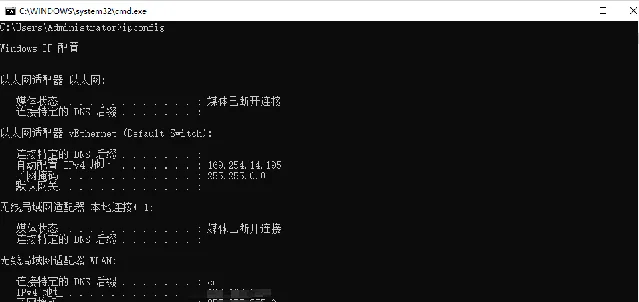
2、網頁上的文字不能復制怎麽解決:按F12→在彈出的偵錯框裏點選設定→向下滑找到Disable JavaScript→勾選,就可以復制了。
3、電腦不能上網了怎麽解決:①按Win+R開啟執行框→輸入cmd,點選確定→在命令視窗輸入ipconfig/release,回車→接著輸入ipconfig/renew,回車→最後輸入ipconfig/flushdns,回車。②開始功能表滑鼠右鍵→設定→網路和Internet→網路重設→完成後重新開機電腦。
4、手機投屏到電腦:按Win+I開啟系統設定→點選系統→選擇投影到此電腦→將始終關閉改為所有位置可用,將每次請求連線時改為僅第一次,將始終改為從不。手機找到設定→找到更多連線→找到手機投屏→開啟無線投屏→找到可用裝置連線,等待連線成功就可以了。
5、建立截圖軟體:新建文本文件→將名稱改成截圖,字尾改成bat回車→右擊此截圖文本文件點選編輯→輸入start snippingtool→選擇檔按鈕,點選保存→雙擊開啟此截圖文本文件就可以截圖了。
6、阻擋流氓軟體的安裝:按Win+I開啟系統設定→點選套用→再點選套用和功能→將安裝來源改成任何來源,但在安裝不是Microsoft Store提供的套用之前向我發出警告。
7、電腦常用命令列程式碼:按Win+R開啟執行框→輸入下列程式碼,不同的程式碼有不同的功能。Cleanmgr清理電腦垃圾、perfmon/report檢測電腦效能、%temp%清理緩存垃圾、mstsc遠端控制桌面、dxdiag查詢電腦配置、shutdown-r重新開機電腦指令、osk開啟虛擬鍵盤。
8、檢視網頁上保存的密碼:光標放在密碼欄→滑鼠右鍵選擇審查元素→在彈出的元素中找到input type=」password」→滑鼠雙擊password,將其改為text,回車,就看到密碼了。
9、檢視WiFi密碼:開啟控制台→開啟網路和internet→開啟網路和共享中心→開啟更改介面卡設定→選擇網路單擊滑鼠右鍵→選擇並開啟狀態→選擇並開啟無線內容→點選安全→勾選顯示字元。
10、新建透明資料夾:新建資料夾→按Ctrl+退格鍵,回車→右擊資料夾選內容→點自訂→更改圖示,找到透明圖示,確定。
11、電腦更新完連不上印表機:右擊電腦→選擇管理→開啟服務和應用程式→雙擊開啟服務→在右側下滑找到Print Spooler→雙擊開啟→在常規裏將啟動型別改為自動,點選套用,確定→重新開機電腦。
12、讓電腦執行速度快起來:Win+R開啟執行框→輸入msconfig,確定→在彈出框點選引導,進入高級選項→勾選處理器個數,將數位改為8,確定→重新開機電腦。
13、關閉電腦自動更新:右擊電腦→選擇管理→開啟服務和應用程式→雙擊開啟服務→在右側下滑找到Windows Update→雙擊開啟→在常規裏將啟動型別改為禁用,點選套用,確定→在恢復裏,將三項都改成無操作,點選套用,確定。
14、電腦檔不被復制:按Win+R開啟執行框→輸入gpedit.msc,確定→在彈出框點選管理樣版→開啟系統→開啟可移動儲存存取→開啟可移動磁盤:拒絕寫入許可權→勾選已啟用→點選套用→確定。
15、電腦安裝字型:下載字型→復制字型→開啟電腦→開啟C槽→開啟Windows資料夾→找到字型Fonts資料夾→滑鼠右鍵貼上。
16、開啟電腦小算盤:按Win+R開啟執行框→輸入calc,確定。
17、開啟電腦虛擬鍵盤:①開始功能表滑鼠右鍵→設定→輕松使用→鍵盤→開啟使用螢幕小鍵盤按鈕。②Win+R開啟執行,輸入osk,確定。
18、電腦卡死時登出電腦:按Win+R開啟執行框→輸入logoff,確定。
19、防止電腦檔被拷貝:按Win+R開啟執行框→輸入gpedit.msc,點選確定→在彈出視窗選擇管理樣版,點選系統→找可移動儲存存取→雙擊開啟所有可移動儲存類:拒絕所有許可權→勾選已啟用,點選套用,再點選確定。
20、 電腦關機快捷鍵: Win+X,在按兩次U鍵。
21、Windows10系統中添加照片檢視器:
鍵盤win+r快捷鍵開啟執行;
輸入regedit,點選確定;
然後點選HKEY_CURRENT_MACHINE中的SOFTWARE;
然後點選Microsoft;
然後點選Windows photo viewer中的Capabilities下的FileAssociations;
然後在右側新建一個字串值;
然後重新命名為.jpg,回車鍵保存;
然後雙擊開啟,數值數據輸入
PhotoViewer.FileAssoc.tiff,點選確定;
這樣就可以用windows圖片檢視器開啟了,但是只針對jpg格式圖片。針對png格式或其他格式,按以上步驟再添加png或其他格式字元竄值就可以了。
22、電腦上圖片打不開,顯示電腦記憶體不足:開啟控制台→顏色管理→高級→將裝置配置檔由系統預設調整成Agfa:Swop Standard。
23、U槽故障打不開:Win+R開啟執行,輸入cmd確定,在(C:\Users\Administrator>)後輸入chkdsk,空格,輸入U槽碟符,例如F:/F,回車,等待修復完成。
24、資料夾隱身:新建資料夾→重新命名→刪除資料夾名稱→按Alt,同時輸入0160,松開Alt鍵,回車→滑鼠右鍵資料夾,內容→自訂,更改圖示,選擇透明圖示,套用,確定。
25、徹底解除安裝軟體:開啟控制台→程式和功能→滑鼠右鍵需解除安裝的軟體,解除安裝。Win+R開啟執行,輸入regedit,確定,進入登錄檔,在編輯列裏點選尋找,輸入剛才解除安裝的軟體名稱,點選尋找下一個,在尋找結果中找到解除安裝軟體名稱,滑鼠右鍵刪除。
26、①關閉軟體開機自動啟動:電腦下方工作列空白處,滑鼠右鍵,開啟工作管理員,選擇啟動,在需要關閉開機啟動的軟體上滑鼠點選右鍵,禁用。②開始功能表滑鼠右鍵→設定→套用→啟動→關閉不需要開機啟動的軟體。
27、檢視電腦配置:Win+R開啟執行,輸入msinfo32,確定。
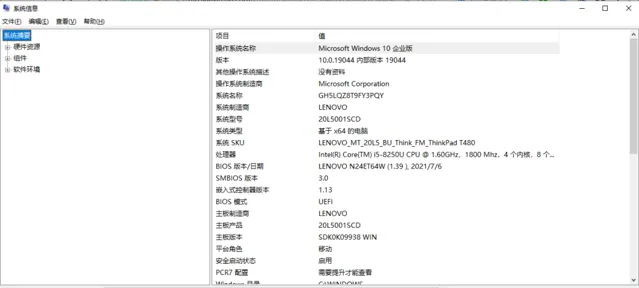
28、Win10系統更改預設輸入法:開始功能表滑鼠右鍵→設定→開啟時間和語言→語言→鍵盤→在替代預設輸入法中選擇需要的輸入法。
29、Win10系統調出我的電腦原圖示:在桌面空白處滑鼠右鍵→個人化→主題→桌面圖示設定→勾選電腦,確定。
30、Win10系統螢幕保護設定:在桌面空白處滑鼠右鍵→個人化→鎖屏界面→螢幕保護裝置設定,設定需要的背景和屏保。
31、電腦休眠後不斷開網路:開始功能表滑鼠右鍵→裝置管理員→網路介面卡→雙擊開啟閘道器→電源管理→將允許電腦關閉此裝置以節約電源(A)前面的勾取消,確定。
另外給大家推薦一本AI的書籍【 AI高效工作一本通 】,相信它對於大家日常辦公使用AI的使用非常有幫助,文末可以抽獎!
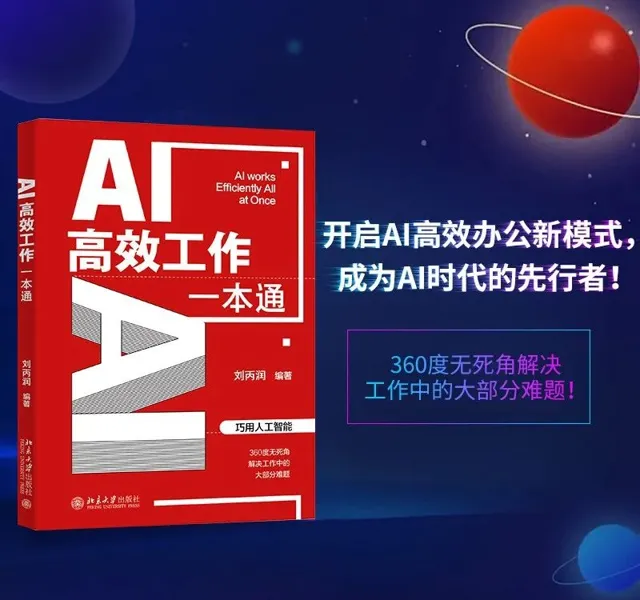
抽獎說明
抽獎時間(2024.04.11~2024.04.19),【AI高效工作一本通】一本(免費包郵),對這本書感興趣的朋友趕快來抽獎吧!抽獎方式關註公眾號私信回復【抽獎】獲取抽獎地址,具體開獎時間為2024.04.19 20:00 。
內容簡介
掌握AI寫作,就可以輕松寫出高品質職場文章。本書透過對國內外多款AI寫作工具的簡單介紹,旨在幫助讀者快速掌握AI職場文章的寫作方法。本書共九章,分別介紹AI寫作工具、AI最佳化簡歷、職場入門AI寫作、AI計畫策劃、AI計畫復盤、AI高效辦公、AI高效溝通、讓職場更輕松的軟體和AI職場視訊剪輯等內容。本書適合職場新老員工、職場管理層領導,以及相關職場培訓機構參考使用。
圖書特色
1.最新AI工具全攻略:詳解ChatGPT+文心一言+訊飛星火認知大模型等主流AI工具使用方法、套用場景和優缺點。2.實用寫作公式/樣版:針對多個典型職場文案寫作場景總結公式樣版,一鍵套用輸出高質高效,職場新人必備。3.高效AI工作模式剖析:結合AI進行文案寫作、計畫策劃與復盤、高效溝通及視訊剪輯等,事半功倍。4.AI提示詞技巧揭秘:結合案例講解AI提示詞底層邏輯,克服AI工具內在缺陷,精準輸出實用答案。5.全流程講解典型實戰案例:根據業務邏輯分步驟講解,無論是AI寫作技巧還是工作方法,都能舉一反三、易學易懂。6.贈送視訊學習資源:贈送AI高效工作公開課視訊教程,學習更進一步。
當當官網: http://product.dangdang.com/29688744.html
京東官網:https://item.jd.com/14380416.html
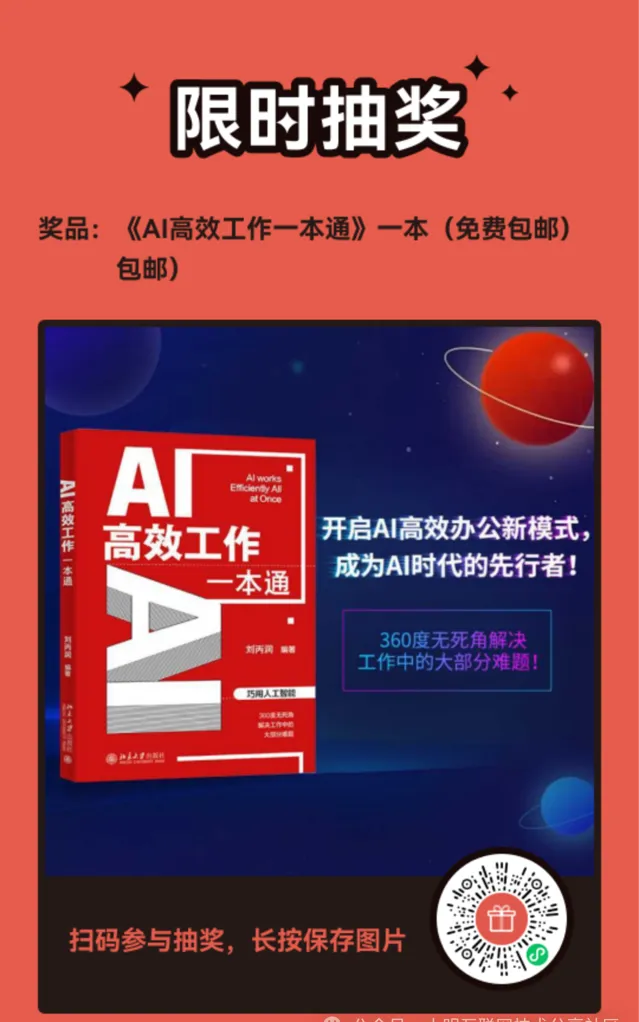
小明工作助手 上線了,功能包括資源列表、圖片處理、短視訊去浮水印、線上娛樂等功能,歡迎免費體驗!

優秀幹貨作者推薦
小編十多年工作經驗積累的電腦軟體分享給大家
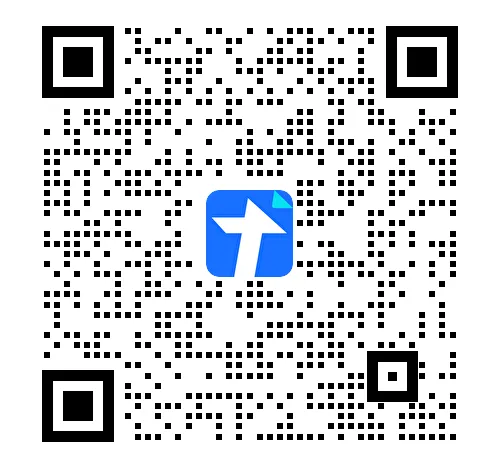
CSDN:https://blog.csdn.net/xishining
個人部落格網站:https://programmerblog.xyz
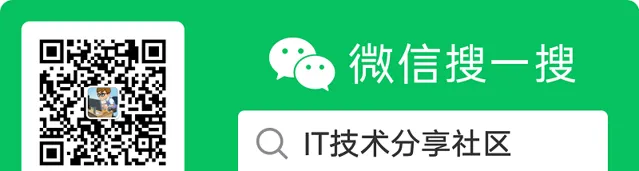
往期推薦
!











